Nikon D300S Quick Guide [ja]
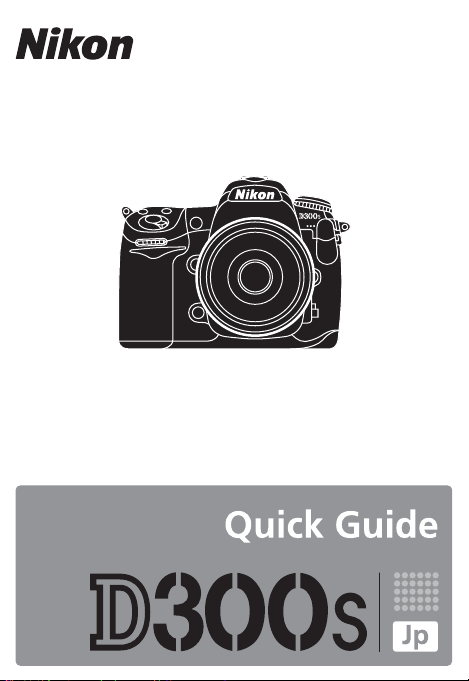
1
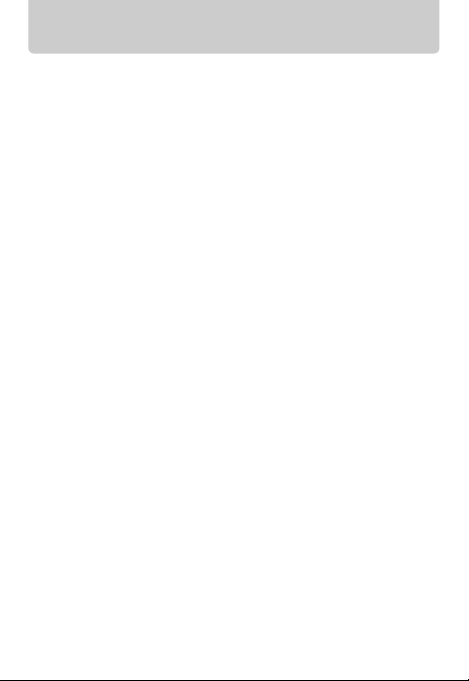
目次
主なボタンとダイヤルの機能
すぐに撮影する方のために
枚のメモリーカードを使う
2
インフォ画面で設定を変える
コマンドダイヤルで設定を変える
レリーズモードを切り換える
内蔵フラッシュを使って撮影する
ライブビュー撮影する
動画を撮影/再生する
ピクチャーコントロールで
画像の仕上がりを変える
ボタンに設定できる機能
Fn
便利な機能
ヘルプを使う
基本的な機能を初期設定に戻す
(ツーボタンリセット)
プリンターに直接つないでプリントする
画像をパソコンに転送する
ViewNX
メニューガイド
D
C
A
B
N
O
......................................................... 37
.................................................................................... 37
について
............................................. 46
.................................................. 48
再生メニュー
撮影メニュー
カスタムメニュー
セットアップメニュー
画像編集メニュー
マイメニュー
............................................................................. 48
............................................................................. 49
................................................................... 52
.................................................................... 63
.............................................................................. 64
............................... 3
.................................. 6
............................. 13
............................. 16
............................. 23
....................................... 27
........................................ 28
.................................. 32
.............................. 36
............................................................ 37
................................ 41
........................................................... 60
2
...................... 18
...................... 24
........... 38
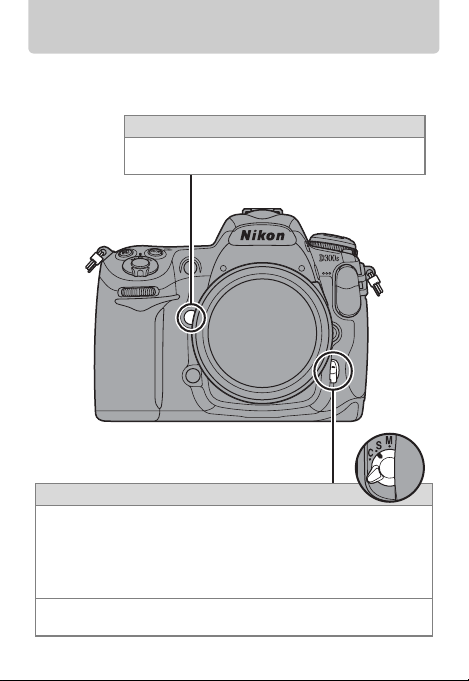
主なボタンとダイヤルの機能
このカメラの主なボタンやダイヤルの、名称と機能につ
いて説明します。
プレビューボタン
おおよその被写界深度(ピントの合う前後の範囲)
を確認します。
フォーカスモードセレクトダイヤル
(シングルAFサーボ)/C(コンティニュアスAFサーボ)
S
シャッターボタンを半押しすると、オートフォーカスでピントを合
わせます。
ししている間、ピントを固定します。
ボ)では、シャッターをきるまでピントを合わせ続けます(
M
レンズのフォーカスリングを回して、手動でピントを合わせます。
(シングルAFサーボ)では、シャッターボタンを半押
S
(マニュアルフォーカス)
(コンティニュアスAFサー
C
)。
53
0
3

主なボタンとダイヤルの機能
再生ボタン
K
撮影した画像を液
晶モニターに表示
します(
X
画像再生中、Xボタンを押すごとに拡大率が上がります。
拡大表示中は、
R
フォーカスポイント、シャッタースピードや絞り
値などの撮影情報を液晶モニターに表示します。
もう一度
時の設定を変更できます(
12
0
削除ボタン
O
(
12
0
拡大ボタン、W縮小/サムネイルボタン
インフォボタン
ボタンを押すと、表示されている撮影
R
視度調節ダイヤル
視度調節ダイヤルを回して、
ファインダー内がはっきり見え
)。
るように調節します(
)
ボタンを押すごとに拡大率が下がります。
W
)。
16、56
0
0
4
)。
9
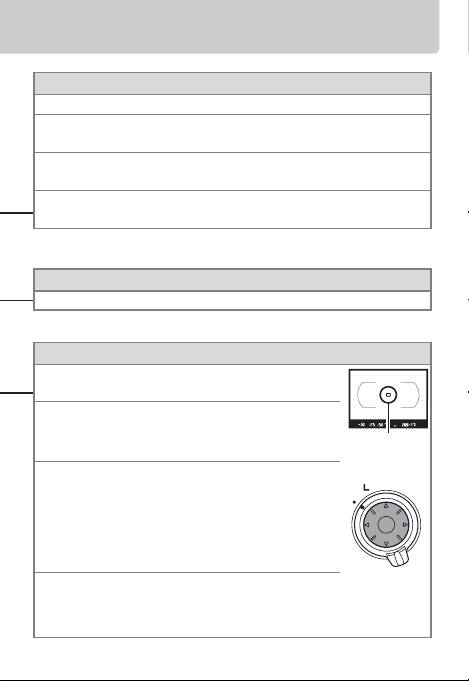
測光モードダイヤル
測光モードダイヤルを回すと、測光モードが切り替わります。
中央部重点測光(
Z
画面中央部を重点的に測光します。
マルチパターン測光
a
撮影画面のほぼ全域を測光します。
スポット測光
b
選択したフォーカスポイントに重なる部分を測光します。
ライブビューボタン
a
液晶モニターで被写体を見ながら撮影します(
エリアモードセレクトダイヤル
AF
オートフォーカス時のフォーカスポイント(ピント
を合わせる位置)の選び方を設定します。
オートエリアAFモード
H
カメラが自動的に全てのフォーカスポイント
から被写体を判別してピントを合わせます。
ダイナミックAFモード
I
フォーカスモード
選択した
体が一時的に外れても、周辺のフォーカスポ
イントからのピント情報を利用してピントを
合わせます(
シングルポイントAFモード
K
選択した
を合わせます。
つのフォーカスポイントから被写
1
つのフォーカスポイントでピント
1
)
54
0
)。
27
0
フォーカス
ポイント
(
)との組み合わせで、
C
3
0
)。
53
0
フォーカスポイ
ントはマルチ
セレクターで選
択できます。
5
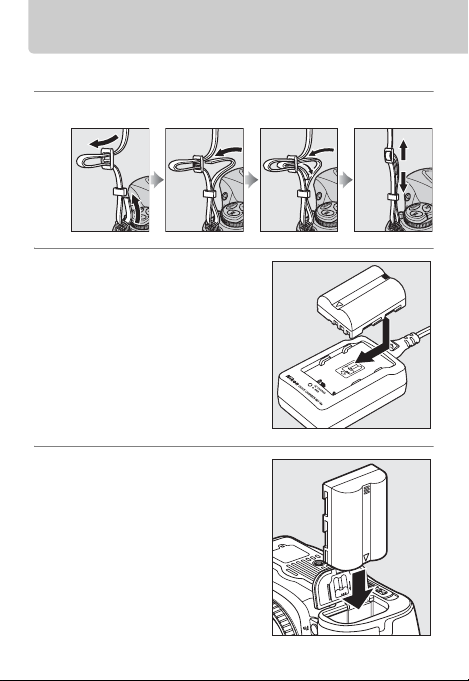
すぐに撮影する方のために
次の手順で操作すると、すぐに撮影ができます。
1 ストラップを取り付ける
2 バッテリーを充電する
3 カメラにバッテリーを
入れる
6
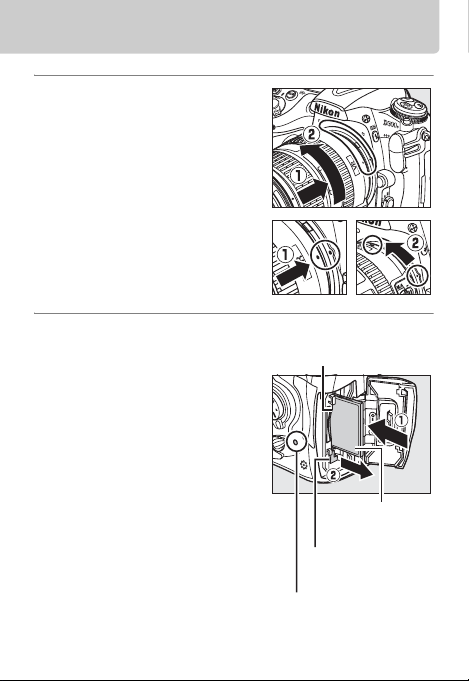
4 レンズを取り付ける
4
GB
カチッと音がするまでレン
•
ズを回します。
5 メモリーカードを入れる
カードの場合:
•
CF
正しく挿入されると(①)、
カードイジェクトレバーが出
てくる(②)とともに、メモ
リーカードアクセスランプ
(緑色)が数秒間点灯します。
CF
CF
メモリーカード
アクセスランプ
カードスロット
おもて面
カード
CF
イジェクトレバー
7
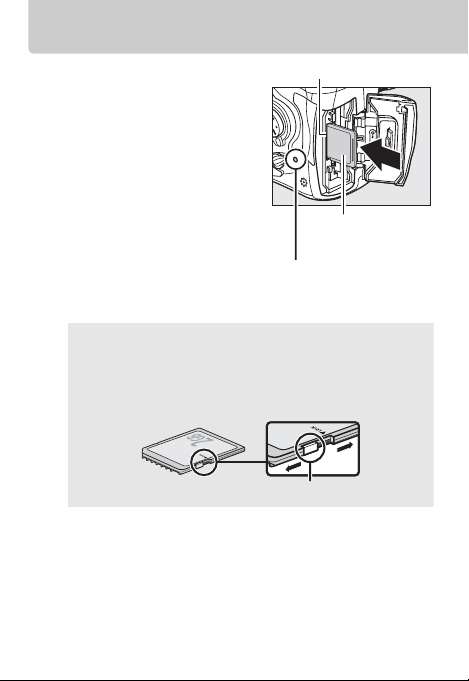
すぐに撮影する方のために
2
GB
カードの場合:
•
SD
正しく挿入されると、メモ
リーカードアクセスランプ
(緑色)が数秒間点灯します。
カードの書き込み禁止スイッチについて
SD
カードには、書き込み禁止スイッチが付いています。
SD
撮影時や、画像を削除するときはロックを解除してくだ
さい。
カードスロット
SD
おもて面
メモリーカード
アクセスランプ
書き込み禁止スイッチ
8
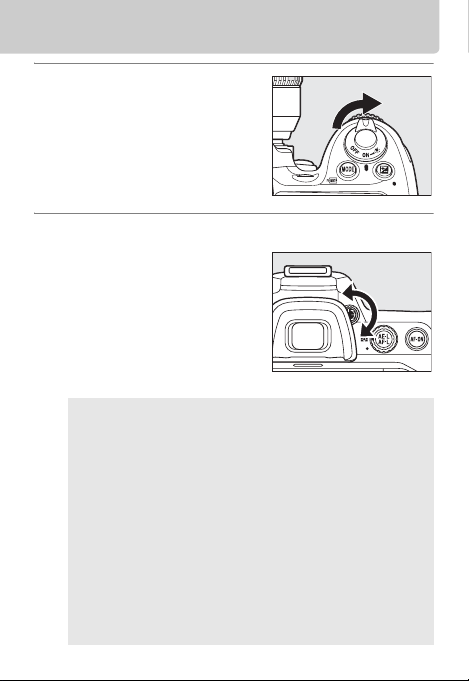
6 カメラの電源を
日時を設定するときは、使用
•
説明書の
0
い。
にする
ON
をご覧くださ
28
7 ファインダー内の見え方を調節する
ファインダーをのぞきなが
•
ら視度調節ダイヤルを回し、
フォーカスポイントが最も
はっきり見えるように調節
してください。
爪や指先で目を傷つけない
•
ようにご注意ください。
視度調節しても被写体がはっきり見えない場合は
エリアモードセレクトダイヤル(
•AF
ングルポイント
クトダイヤル(
のフォーカスポイントを選んで、コントラストの高い
被写体にオートフォーカスでピントを合わせます。そ
の状態で被写体が最もはっきり見えるように調節し
てください。
視度調節ダイヤルの範囲を超える補正が必要な場合
•
は、別売の接眼補助レンズをお使いになることをおす
すめします。
モード)に、フォーカスモードセレ
AF
に合わせます。次に、中央
11)をS
0
0
11
)をK(シ
9
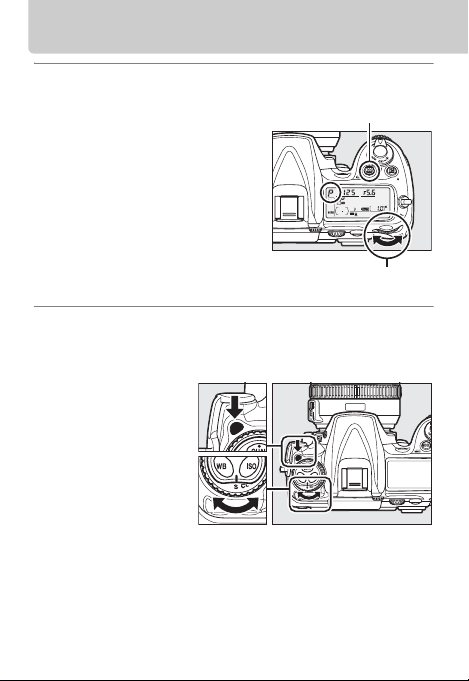
すぐに撮影する方のために
8 露出モードを
ボタンを押しながら、
•
I
メインコマンドダイヤルを
回します。
9
レリーズモードダイヤルをS(1コマ撮影)に設定する
レリーズモード
•
ダイヤルロック
ボタンを押しな
がら、レリーズ
モードダイヤル
を回します。
(プログラムオート)に設定する
e
メインコマンドダイヤル
レリーズモードダイヤル
ロックボタン
レリーズモードダイヤル
10
I
ボタン
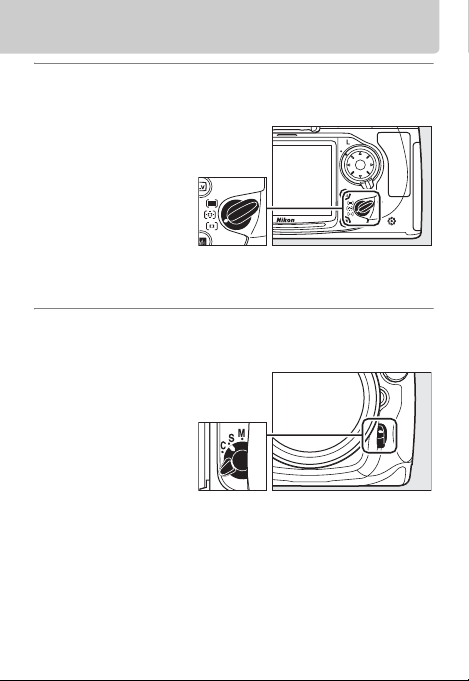
10
エリアモードセレクトダイヤルをK(シングル
AF
ポイント
自分が選んだ
•
フォーカスポイ
ント(ピントを
合わせる位置)
でピントを合わ
せます。
11
フォーカスモードセレクトダイヤルをS(シングル
サーボ)にする
AF
シャッターボタ
•
ンの半押しでピ
ント合わせを行
い、ピント が 合
うとそこで固定
します。
)に設定する
AF
エリアモード
AF
セレクトダイヤル
フォーカスモード
セレクトダイヤル
11
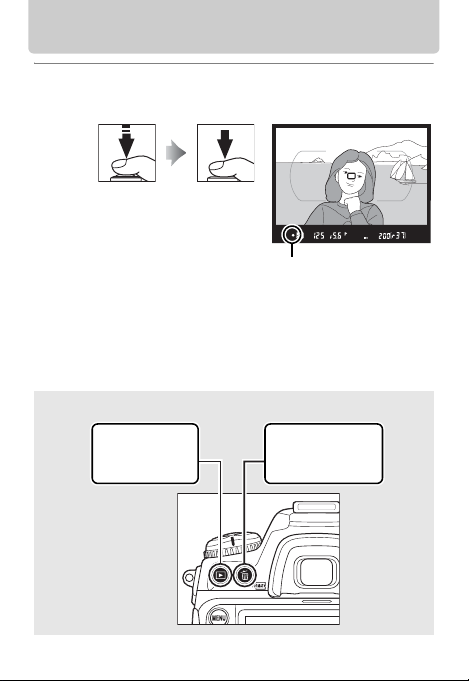
すぐに撮影する方のために
12
シャッターボタンを軽く押して(半押しして)ピン
トを合わせ、深く押し込んで(全押しして)撮影する
半押しする 全押しする
ピント表示
撮影した画像の確認と削除
画像を再生する
ボタン
には、
K
を押します
不要な画像を削除
するには、
を
回押します
2
O
ボタン
12

枚のメモリーカードを使う
2
このカメラは、撮影した画像を
カードまたはSDカードに記
CF
録できるように、
リーカードスロットを装備し
ています。
両方のメモリーカードスロッ
トにメモリーカードを挿入し
て使うときは、初期化(カード
フォーマット)、画像の記録、お
よび再生をするときに使うスロットを選ぶことができ
ます。操作方法は次のとおりです。
つのメモ
2
カードスロット
SD
カードスロット
CF
初期化する
1
つのQボタン(OボタンとIボタン)を同時に
2
秒以上押す
2
ボタン
O
表示パネルのCとメモリーカードアイコンが約6秒間
•
点滅します。
I
ボタン
13
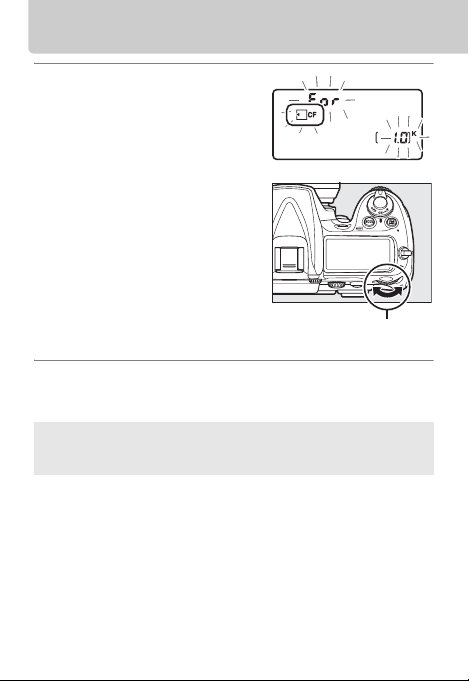
枚のメモリーカードを使う
2
2
3
初期化(メモリーカードのフォーマット)について
セットアップメニューからも初期化することができます(
が点滅している間に、
C
メインコマンドダイヤル
を回して初期化するス
ロットを選ぶ
メモリーカードアイコンが
•
点滅している側のスロット
に入っているメモリーカー
ドが初期化されます。
メインコマンドダイヤル
が点滅している間に、もう一度2つのQボタ
C
ンを同時に押して初期化する
0
画像を記録する
静止画撮影時に優先的に使うスロット(主スロット)を
選んだり、もう一方のスロット(副スロット)の機能を
設定できます。
14
60
)。
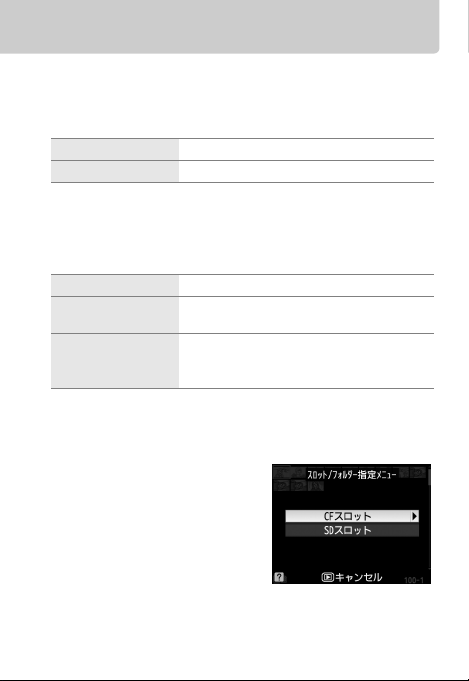
主スロットの選択
■
撮影メニューの[主スロットの選択]では、撮影時や再生時
に優先的に使うスロットを設定できます。
スロットCFカードを優先的に使うときに選びます。
CF
J
スロットSDカードを優先的に使うときに選びます。
SD
K
副スロットの機能
■
撮影メニューの[副スロットの機能]では、副スロットへの
記録方法を設定できます。
順次記録 主スロットから優先的に記録します。
P
バックアップ記録同じ画像を主スロット、副スロットに記録
Q
R RAW+JPEG
分割記録
します。
画像を含む画質モードの場合、主ス
RAW
ロットに
像を記録します。
画像、副スロットに
RAW
再生する
画像再生時に右のような[ス
ロット
ニュー]画面が表示されるまで
W
ロットを選んで
んだスロット内のフォルダー
の一覧が表示されます。フォルダーを選んで
押すと、フォルダー内の画像が表示されます。
フォルダー指定メ
/
ボタンを数回押します。ス
を押すと、選
2
ボタンを
J
JPEG
画
15
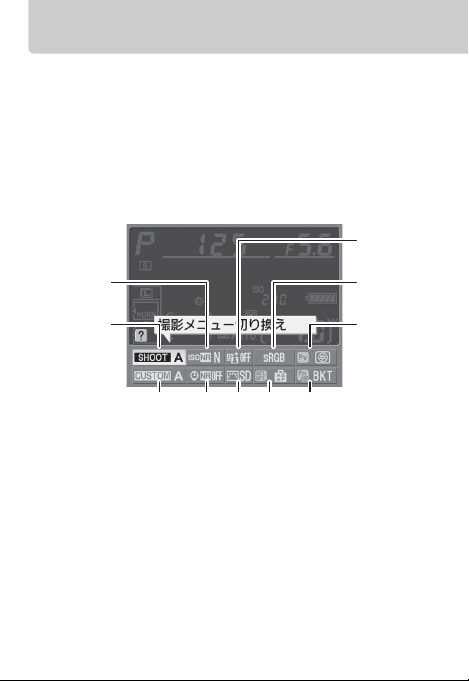
インフォ画面で設定を変える
ボタンを押すと、液晶モニターにインフォ画面が表示
R
され、フォーカスポイント、シャッタースピードや絞り
値などの撮影情報を確認できます。インフォ画面を表示
中にもう一度
の設定を変更できるようになります。
マルチセレクターの
•
び、
J
ンプします。
ボタンを押すと、表示されている撮影時
R
ボタンを押すと、設定したいメニュー項目へ直接ジャ
1342
を押して設定したい項目を選
3
2
1
撮影メニュー切り換え
10
1
撮影メニューを切り換えます。
高感度ノイズ低減
2
高感度で撮影したときに発生する「ノイズ」を低減します。
アクティブD-ライティング
3
撮影時にハイライトの白とびや、暗部の黒つぶれを軽減する機能
です。
色空間
4
色空間を[
プレビューボタンの機能
5
プレビューボタンを単独で押したときの機能と、プレビューボタ
ンを押しながらコマンドダイヤルを回したときの機能を設定でき
ます(
0
sRGB
36
]または[
)。
7896
Adobe RGB
]から選べます。
16
4
5
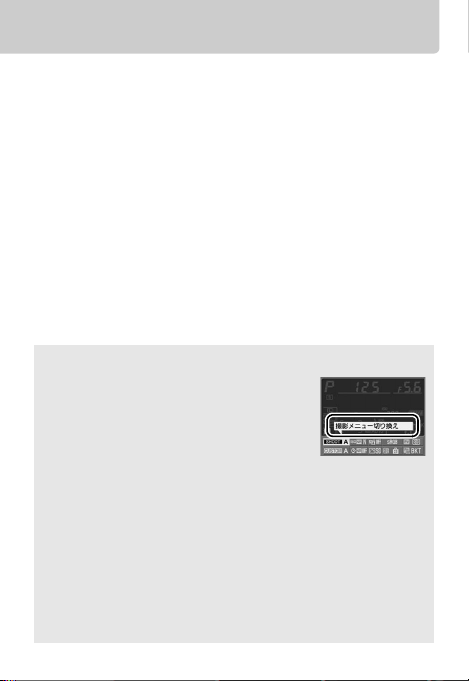
(ファンクション)ボタンの機能
6Fn
ボタンを単独で押したときの機能と、Fnボタンを押しながら
Fn
コマンドダイヤルを回したときの機能を設定できます(
7AE/AF
8
9
10
ロックボタンの機能
ロックボタンを単独で押したときの機能と、
AE/AF
ボタンを押しながらコマンドダイヤルを回したときの機能を設定
できます(
ピクチャーコントロール
撮影する画像の仕上がりを簡単に設定できます。
長秒時ノイズ低減
低速シャッタースピードになったときに発生する「長秒時ノイズ」
を低減します。
カスタムメニュー切り換え
カスタムメニューを切り換えます。
)。
36
0
AE/AF
インフォ画面のガイド表示
選択しているメニュー項目名を表示しま
す(
0
56
)。
0
)。
36
ロック
0、2、4
0、2、4
時の動作(
のアイコンが表示されている場合は、コマンドダイヤル併用
時の動作(
動作に機能を設定している場合は、ボタン押し時の動作を表
示しますが、
動作を表示することができます。
のアイコン表示について
のアイコンが表示されている場合は、ボタン押し
)に設定している機能を表示し、1、3、
36
0
)に設定している機能を表示します。両方の
36
0
ボタンを押すと、コマンドダイヤル併用時の
W
5
17
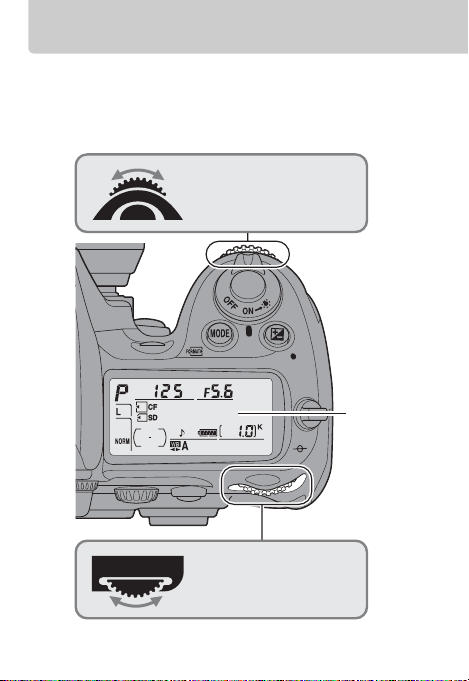
コマンドダイヤルで設定を変える
カメラのボタンを押しながら、コマンドダイヤル(メイ
ンコマンドダイヤル
変更できる撮影時の設定を紹介します。
サブコマンドダイヤル)を回して
/
サブコマンド
ダイヤル
表示パネル
メインコマンド
ダイヤル
18
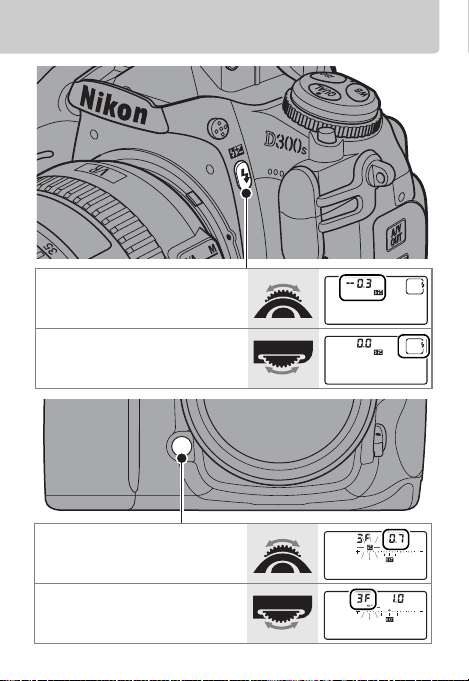
調光補正量の設定
フラッシュモードの設定
オートブラケティングの
補正ステップの設定
オートブラケティングの設
定
撮影コマ数の設定
/解除/
19

コマンドダイヤルで設定を変える
画像サイズの設定
画質モードの設定
ホワイトバランスの
•
•
•
※
微調整
色温度選択
プリセットマニュア
ルデータ選択
ホワイトバランス
モードの設定
感度の設定
ISO
20
※
※
※
※
※
※
